OGBatteryMod
[Imagen Externa Rota]:http://i1353.photobucket.com/albums/q664/OsamaGhareeb/Untitled-1_zps8a40e2f6.png
by OsamaGhareeb
[Imagen Externa Rota]:http://i1353.photobucket.com/albums/q664/OsamaGhareeb/Untitled-1_zps8a40e2f6.png
by OsamaGhareeb
Os dejo esta herramienta de OsamaGhareeb forero de XDA.
Es capaz de añadir diferentes iconos para la batería y permitirnos hacer el cambio en caliente sin tener que editar ni una linea de código.
Instrucciones:
- Descargar el programa: Descargar
- Descomprimir
- Conectar nuestro teléfono (Drivers instalados y Depuracion USB activada)
- Iniciar OGBatteryMod.exe (Es necesario tener NET Framework 4.0 y Java instalados en el PC)
- Seguir los pasos en pantalla
- Al final según elijamos nos instala directamente o nos crea unos .ZIP flasheables desde Recovery
Captura del programa:

Podemos acceder a la aplicación directamente pulsando 3 veces en el icono de la batería o desde AJUSTES -> PANTALLA-> BATTERY STYLE
Iconos y vista de la aplicación en el teléfono:
http://forum.xda-developers.com/showthread.php?p=38905053
AÑADIR MÁS ESTILOS, por [/B @pauete
Subo unos nuevos iconos que se pueden añadir al programa: https://mega.co.nz/#!tQwBFL6C!PCff-yNHZJz8cX0y40n8CB7lhY8-8jNasFSmXscS1sQ
Me parece que hay que añadirlos manualmente, no sirve volcar las carpetas dentro de "Styles" porque entonces no los compila.
Al menos por las pruebas que he hecho, ha sido así.
Usando el propio programa (Add and delete Styles/Add), vamos añadiéndolos uno a uno desde la nueva carpeta:
[Imagen Externa Rota]:IR A LA WEB ASIAPADS.COM DESDE AQUÍ
[Imagen Externa Rota]:http://imageshack.us/a/img689/7374/201305272325.png





¡¡¡ TRUQUITO !!!
Bajais la aplicación, compiláis siguiendo los pasos del programa.
Cuando termine bajáis este OGBatteryMod.apk (creado por @pauete) y lo sustituis por el que hay dentro del .ZIP para flashear, evidentemente antes de flashearlo :XD: aplicáis el parche desde recovery y Voilá
Ya tenéis la aplicación con 33 estilos diferentes
¡¡¡ A disfrutar !!!
[Imagen Externa Rota]:http://imageshack.us/a/img689/7374/201305272325.png
¡¡¡ TRUQUITO !!!
Bajais la aplicación, compiláis siguiendo los pasos del programa.
Cuando termine bajáis este OGBatteryMod.apk (creado por @pauete) y lo sustituis por el que hay dentro del .ZIP para flashear, evidentemente antes de flashearlo :XD: aplicáis el parche desde recovery y Voilá
Ya tenéis la aplicación con 33 estilos diferentes
¡¡¡ A disfrutar !!!
Última edición por un moderador:



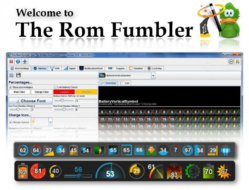
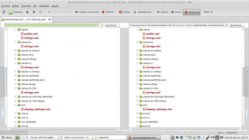
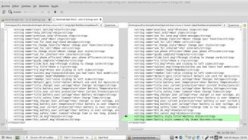
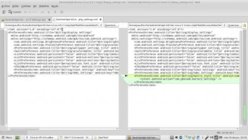
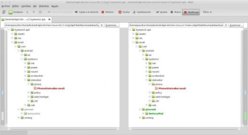
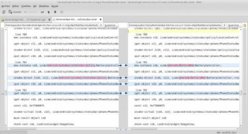
 Foro Xiaomi
Foro Xiaomi Foro Realme
Foro Realme Foro OnePlus
Foro OnePlus Foro Jiayu
Foro Jiayu Foro Lenovo
Foro Lenovo Foro Samsung
Foro Samsung Foro Nubia
Foro Nubia Foro Blackview
Foro Blackview Foro impresoras 3D
Foro impresoras 3D